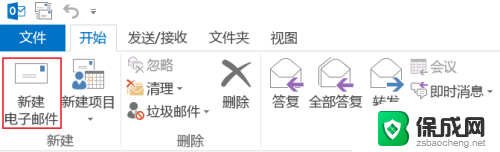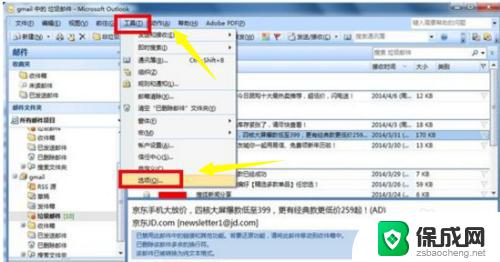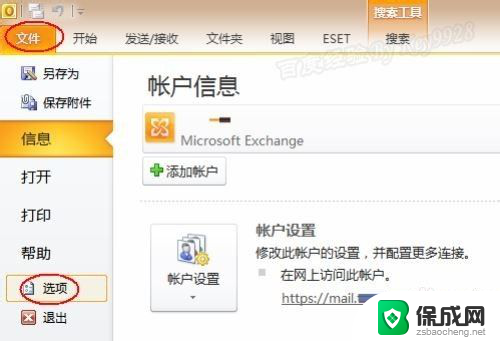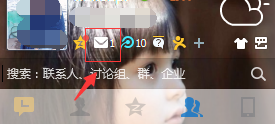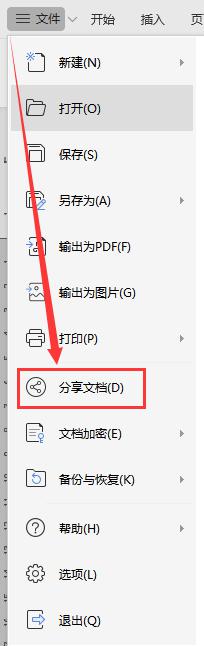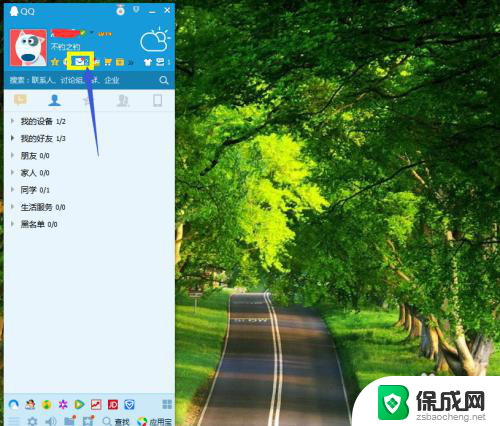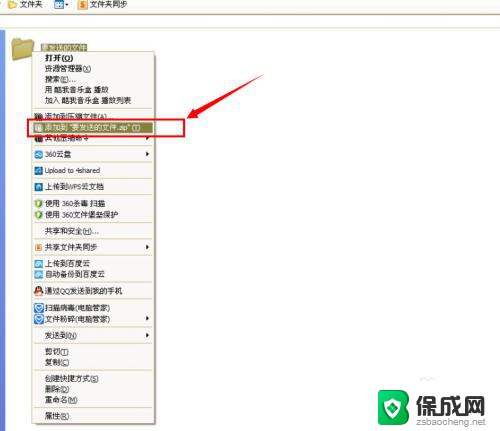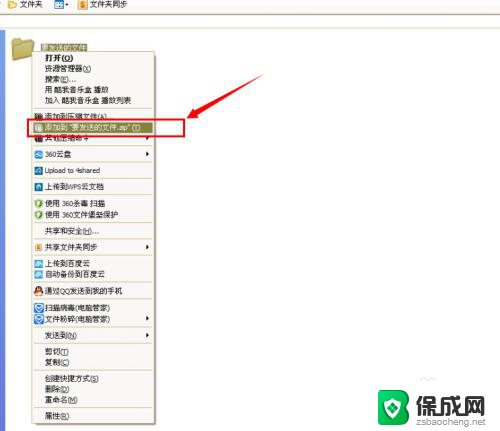outlook只能收邮件不能发邮件 Outlook只能收邮件无法发送邮件怎么处理
Outlook只能收邮件无法发送邮件,这种情况可能是由于账户设置问题或者网络连接不稳定所导致的,要解决这个问题,可以尝试重新设置Outlook账户、检查网络连接、更换SMTP服务器等方法来恢复正常的邮件发送功能。也可以考虑使用其他邮件客户端或者在线邮件服务来发送邮件,以确保及时高效地完成邮件沟通工作。
具体方法:
1.启动你的outlook,首页点击是右上角的文件,如下图所示
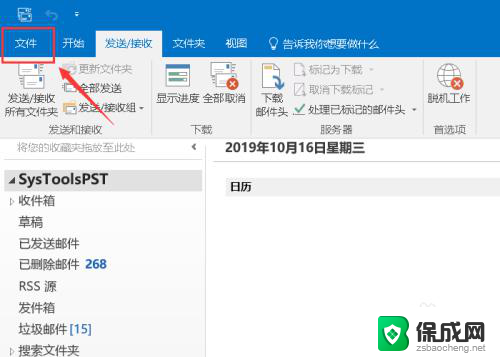
2.文件下面点击账户设置按钮,如下图所示
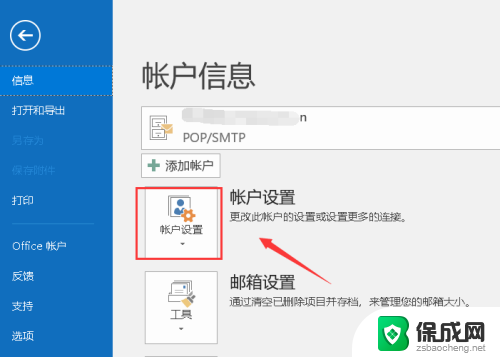
3.点击账户设置菜单下的账户设置..,如下图所示
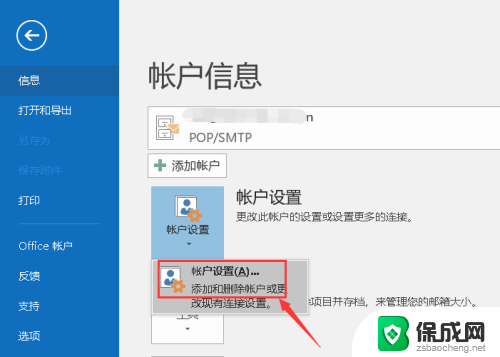
4.进入账户设置,选中你的邮件账户,点击更改,如下图所示
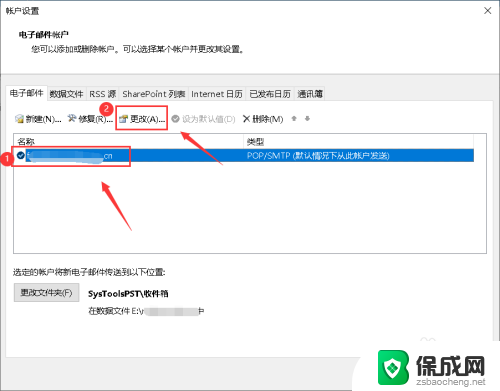
5.进入邮件属性,点击其他设置按钮,如下图所示
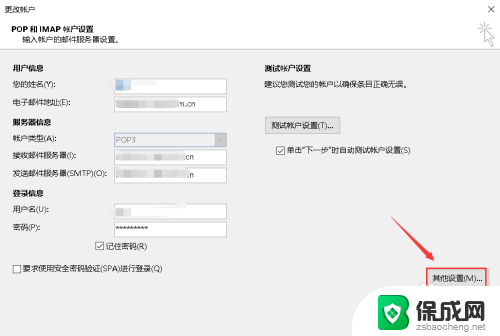
6.进入internet邮件电子邮件设置面板,点击发送服务器选项卡。如下图所示

7.进入发送服务器界面,勾选我的发送服务器(SMTP)要求验证。选中使用与接收邮件服务器相同的设置,点击确定按钮,如下图所示
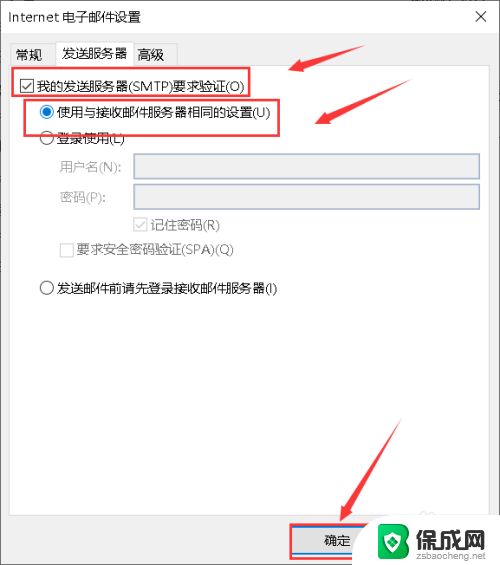
8.返回右键属性面板点击测试账户设置按钮,如下图所示
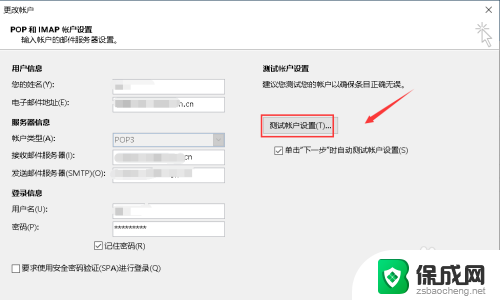
9.进入邮件测试面板,测试邮件发送成功,如下图所示
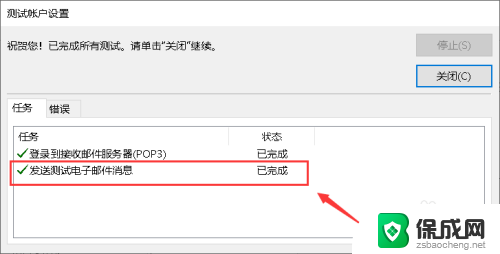
10.
1、启动你的outlook,点击右上角的文件--账户设置按钮。
2、进入账户设置,选中你的邮件账户,点击更改。
3、进入邮件属性,点击其他设置按钮--发送服务器选项卡。
4、勾选我的发送服务器(SMTP)要求验证。选中使用与接受邮件服务器相同的设置。然后点击确定按钮。
5、返回右键属性面板点击测试账户设置按钮,测试邮件发送成功!
以上就是Outlook只能接收邮件而无法发送邮件的全部内容,如果遇到这种情况,您可以按照以上操作进行解决,非常简单快速,一步到位。